주의:: 이 문서는 사용자의 편의를 위해 제공됩니다. 이 문서는 번역 소프트웨어를 사용하여 자동으로 번역되었으며 교정을 거치지 않았을 수 있습니다. 이 문서의 영어 버전이 가장 최신의 정보를 확인할 수 있는 공식 버전으로 간주해야 합니다. 여기에서 액세스할 수 있습니다..
캠페인 예산 관리
마지막 업데이트 날짜: 2025년 9월 29일
캠페인을 설정한 후에는 캠페인의 예산과 지출을 추적하는 것이 중요합니다. 캠페인의 항목별 목록과 총액을 검토할 수 있습니다. 기본적으로 이러한 값은 선택한 캠페인 통화로 표시됩니다.
개별 예산 및 캠페인 지출 항목을 추가하면 다음 지표도 사용할 수 있습니다. 캠페인 세부 정보 페이지 상단에서 예산 총액과 지출 총액을 추적할 수도 있습니다.
- 예산 총액: 모든 캠페인 예산 항목의 합계입니다.
- 지출 총액: 모든 캠페인 지출 항목의 합계입니다.
- 남은 예산: 예산 총액에서 지출 총액을 뺀 남은 예산 값입니다.
새 캠페인 예산 또는 캠페인 지출 항목 추가
캠페인 예산 또는 캠페인 지출에 새 항목을 추가하려면 다음과 같이 하세요:- HubSpot 계정에서 마케팅 > 캠페인으로 이동합니다.
- 캠페인 이름을 클릭합니다.
- 상단에서 예산 탭을 클릭합니다.
- 예산 항목 만들기 또는 지출 항목 만들기를 클릭합니다.
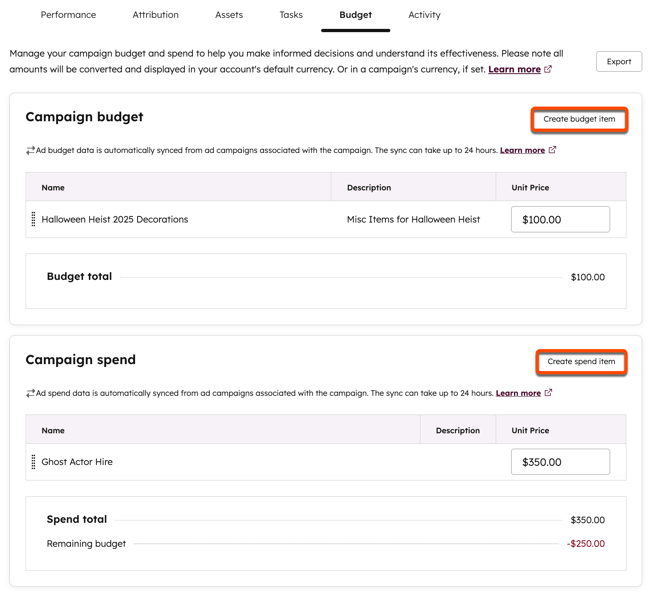
- 오른쪽 패널에서 항목 세부 정보를 구성합니다:
- 이름: 항목 이름을 입력합니다.
- 설명: 항목에 대한 설명을 입력합니다.
- 단가: 아이템의 단가를 입력합니다. 기본적으로 이 단가는 캠페인 통화로 설정됩니다.
- 아이템을 설정한 후 저장 또는 저장을 클릭하고 다른 아이템을 추가합니다.

기존 캠페인 예산 또는 캠페인 지출 항목 관리
지출 항목을 검토하고 관리합니다:
- HubSpot 계정에서 마케팅 > 캠페인으로 이동합니다.
- 캠페인 이름을 클릭합니다.
- 상단에서 예산 탭을 클릭합니다.
- 캠페인 지출 또는 캠페인 예산 항목을 재정렬하려면 각 섹션에서 항목을 클릭하고 드래그하여 항목을 재정렬합니다.
- 항목의 세부 정보를 편집하려면 작업을 클릭한 다음 편집을 선택합니다.
- 항목을 삭제하려면 작업을 클릭한 다음 삭제를 선택합니다.

광고 예산 및 지출 데이터 동기화
광고 캠페인을 캠페인과 연결한 경우 예산 및 지출 데이터가 캠페인과 자동으로 동기화됩니다. 캠페인의 동기화된 광고 지출 및 예산 데이터를 검토하려면 다음과 같이 하세요:
- HubSpot 계정에서 마케팅 > 캠페인으로 이동합니다.
- 캠페인의 이름을 클릭합니다.
- 상단에서 예산 탭을 클릭합니다.
- 예산 데이터가 동기화된 모든 광고 캠페인은 캠페인 예산 및 캠페인 지출 테이블에 행으로 표시됩니다. 이러한 항목의 설명 열 은 광고 캠페인으로 설정됩니다.
- 이러한 동기화된 예산 항목을 편집하려면 광고 캠페인에서 직접 변경할 수 있습니다. 이러한 변경 사항은 캠페인 도구와 자동으로 동기화됩니다.
참고: 광고 캠페인에 다른 통화를 사용하는 경우 지출 및 예산은 캠페인의 통화를 사용하여 자동으로 변환되어 표시됩니다. 캠페인에 통화를 설정하지 않은 경우 광고 지출 및 예산은 계정의 기본 통화를 사용하도록 변환됩니다.
Campaigns
피드백을 보내 주셔서 감사합니다. 당사에 큰 도움이 될 것입니다.
이 양식은 문서 피드백에만 사용됩니다. HubSpot으로 도움을 받는 방법 알아보기.
